Sửa Lỗi Font Chữ Trong Word

Executive Summary
Lỗi font chữ trong Word là một vấn đề thường gặp, gây khó chịu cho người dùng khi văn bản hiển thị sai lệch, không đọc được hoặc trở nên khó nhìn. Bài viết này sẽ cung cấp một cái nhìn toàn diện về các nguyên nhân phổ biến gây ra lỗi font, từ thiếu font hệ thống đến xung đột font, và đặc biệt nhấn mạnh các giải pháp hiệu quả và dễ thực hiện để khắc phục triệt để vấn đề này. Bạn sẽ được hướng dẫn từng bước cách cài đặt font, kiểm tra font hệ thống, chuyển đổi font, và sửa lỗi font bằng các công cụ có sẵn trong Word, giúp bạn làm chủ và khôi phục văn bản của mình một cách nhanh chóng và chuyên nghiệp. Hơn nữa, bài viết cũng cung cấp các biện pháp phòng ngừa để tránh gặp phải lỗi font trong tương lai, đảm bảo công việc soạn thảo văn bản của bạn luôn suôn sẻ và hiệu quả.
Introduction
Khi làm việc với Microsoft Word, chắc hẳn ai cũng đã từng gặp phải tình huống chữ hiển thị không đúng như mong muốn, thậm chí là những ký tự kỳ lạ thay vì những con chữ quen thuộc. Đó chính là lỗi font chữ, một vấn đề tuy nhỏ nhưng có thể gây ra không ít phiền toái và ảnh hưởng đến hiệu quả công việc. Nguyên nhân gây ra lỗi font có thể rất đa dạng, từ việc font chữ không được cài đặt trên máy tính đến việc font chữ bị lỗi hoặc xung đột với các phần mềm khác. Bài viết này sẽ giúp bạn hiểu rõ hơn về các nguyên nhân phổ biến gây ra lỗi font trong Word và cung cấp các giải pháp thực tế, hiệu quả để bạn có thể tự mình khắc phục vấn đề một cách dễ dàng.
FAQ
- Tại sao văn bản của tôi hiển thị những ký tự lạ trong Word?
Có nhiều nguyên nhân dẫn đến tình trạng này, nhưng phổ biến nhất là do font chữ được sử dụng trong văn bản chưa được cài đặt trên máy tính của bạn. Ngoài ra, font chữ có thể bị lỗi hoặc xung đột với các phần mềm khác, gây ra lỗi hiển thị.
- Làm thế nào để biết font chữ nào đang được sử dụng trong văn bản Word?
Bạn có thể chọn phần văn bản cần kiểm tra, sau đó nhìn lên thanh công cụ định dạng (Formatting toolbar) để xem tên font chữ đang được sử dụng. Trong một số trường hợp, bạn có thể cần mở hộp thoại “Font” (bằng cách nhấn Ctrl+D hoặc nhấp chuột phải vào văn bản và chọn “Font”) để xem thông tin chi tiết hơn.
- Tôi đã cài đặt font chữ nhưng vẫn gặp lỗi trong Word, tại sao?
Sau khi cài đặt font chữ, bạn cần khởi động lại Word (hoặc thậm chí là khởi động lại máy tính) để Word có thể nhận diện font chữ mới. Nếu vẫn gặp lỗi, hãy kiểm tra xem font chữ có bị lỗi không (bằng cách sử dụng các công cụ kiểm tra font chữ trực tuyến) hoặc có xung đột với các font chữ khác không.
Thiếu Font Chữ Hệ Thống
Mô tả
Đây là nguyên nhân phổ biến nhất gây ra lỗi font trong Word. Khi bạn mở một tài liệu sử dụng font chữ không có trên máy tính của mình, Word sẽ cố gắng thay thế bằng một font chữ tương tự, nhưng kết quả thường không chính xác, gây ra các ký tự lạ, khoảng cách không đều, hoặc thậm chí là văn bản không đọc được.
- Xác định Font Chữ Bị Thiếu: Kiểm tra thông báo lỗi của Word khi mở tài liệu. Thông thường, Word sẽ thông báo font chữ nào đang bị thiếu. Nếu không có thông báo, bạn có thể chọn một đoạn văn bản có lỗi và kiểm tra tên font chữ đang được sử dụng trong thanh công cụ định dạng.
- Tải và Cài Đặt Font Chữ: Tìm kiếm font chữ bị thiếu trên internet. Có rất nhiều trang web cung cấp font chữ miễn phí hoặc trả phí. Sau khi tải về, giải nén (nếu cần) và cài đặt font chữ bằng cách nhấp chuột phải vào file font và chọn “Install” (Cài đặt).
- Khởi Động Lại Word: Sau khi cài đặt font chữ, hãy luôn luôn khởi động lại Word để Word có thể nhận diện font chữ mới. Trong một số trường hợp, bạn có thể cần khởi động lại máy tính để đảm bảo font chữ được cài đặt hoàn toàn.
- Kiểm Tra Tính Tương Thích: Đôi khi, font chữ có thể không tương thích với phiên bản Word bạn đang sử dụng. Hãy thử sử dụng một phiên bản font chữ khác hoặc tìm kiếm các bản cập nhật cho font chữ đó.
- Font chữ Unicode: Đảm bảo rằng font chữ bạn đang sử dụng là font chữ Unicode. Font chữ Unicode hỗ trợ nhiều ngôn ngữ và ký tự hơn, giúp tránh được các lỗi hiển thị liên quan đến mã hóa.

Mã Hóa Văn Bản Sai
Mô tả
Mỗi ngôn ngữ có một bảng mã riêng để biểu diễn các ký tự. Nếu tài liệu được tạo bằng một bảng mã khác với bảng mã mà máy tính của bạn đang sử dụng, các ký tự có thể hiển thị sai lệch. Vấn đề này thường xảy ra với các văn bản tiếng Việt sử dụng các bảng mã cũ như VNI-Windows hoặc TCVN3.
- Xác Định Bảng Mã Của Văn Bản: Điều này có thể khó khăn, nhưng một số dấu hiệu cho thấy văn bản sử dụng bảng mã sai là các ký tự tiếng Việt bị lỗi, các dấu thanh hiển thị không đúng vị trí, hoặc các ký tự đặc biệt bị thay thế bằng các ký tự khác.
- Chuyển Đổi Bảng Mã: Sử dụng các công cụ chuyển đổi bảng mã để chuyển đổi văn bản sang bảng mã Unicode (UTF-8), bảng mã phổ biến và tương thích nhất hiện nay. Có nhiều phần mềm và trang web trực tuyến cung cấp chức năng này, ví dụ như Unikey hoặc các trang web chuyển đổi trực tuyến.
- Sử Dụng Unikey: Unikey là một phần mềm gõ tiếng Việt miễn phí và mạnh mẽ hỗ trợ chuyển đổi bảng mã. Bạn có thể chọn văn bản cần chuyển đổi, nhấn tổ hợp phím Ctrl+Shift+F9 (để chuyển đổi sang Unicode), sau đó dán lại vào Word.
- Chọn Đúng Font Unicode: Sau khi chuyển đổi bảng mã, hãy chọn một font chữ Unicode như Arial, Times New Roman, Calibri hoặc các font chữ tiếng Việt Unicode phổ biến khác. Điều này sẽ đảm bảo rằng văn bản được hiển thị chính xác.
- Cài đặt Unikey: Nếu chưa cài đặt, bạn nên tải và cài đặt Unikey để gõ tiếng Việt và chuyển đổi bảng mã một cách dễ dàng.
Font Bị Lỗi hoặc Hư Hỏng
Mô tả
Bản thân file font chữ có thể bị lỗi hoặc hư hỏng do nhiều nguyên nhân, như virus, lỗi trong quá trình tải xuống, hoặc xung đột với các phần mềm khác. Font bị lỗi có thể gây ra các vấn đề hiển thị không nhất quán, thậm chí là làm treo Word.
- Kiểm Tra Font Bằng Công Cụ Kiểm Tra Font: Có nhiều công cụ kiểm tra font chữ trực tuyến hoặc phần mềm chuyên dụng có thể giúp bạn xác định xem một font chữ có bị lỗi hay không. Các công cụ này sẽ kiểm tra tính toàn vẹn của file font và báo cáo bất kỳ lỗi nào.
- Gỡ Cài Đặt và Cài Đặt Lại Font Chữ: Nếu phát hiện font chữ bị lỗi, hãy gỡ cài đặt font chữ đó khỏi hệ thống và tải xuống phiên bản mới từ một nguồn đáng tin cậy. Sau đó, cài đặt lại font chữ và khởi động lại Word.
- Sử Dụng Phiên Bản Font Khác: Nếu việc cài đặt lại không giải quyết được vấn đề, hãy thử sử dụng một phiên bản font chữ khác (nếu có). Đôi khi, các phiên bản font chữ khác nhau có thể có các lỗi khác nhau.
- Kiểm Tra Virus: Đảm bảo rằng hệ thống của bạn không bị nhiễm virus, vì virus có thể gây ra các lỗi phần mềm, bao gồm cả lỗi font chữ.
- Sao lưu Font Chữ: Trước khi gỡ cài đặt bất kỳ font chữ nào, hãy tạo một bản sao lưu để bạn có thể khôi phục lại nếu cần thiết.
Xung Đột Font Chữ
Mô tả
Đôi khi, nhiều font chữ có cùng tên hoặc có các đặc điểm tương tự có thể gây ra xung đột trong Word, dẫn đến các lỗi hiển thị. Xung đột font chữ thường xảy ra khi bạn cài đặt quá nhiều font chữ trên hệ thống.
- Xác Định Font Gây Xung Đột: Điều này có thể khó khăn, nhưng bạn có thể thử gỡ cài đặt các font chữ mới được cài đặt gần đây để xem có giải quyết được vấn đề hay không.
- Sử Dụng Công Cụ Quản Lý Font Chữ: Các công cụ quản lý font chữ cho phép bạn dễ dàng quản lý, kích hoạt và hủy kích hoạt các font chữ trên hệ thống. Bạn có thể sử dụng các công cụ này để tạm thời hủy kích hoạt các font chữ có khả năng gây xung đột và kiểm tra xem có giải quyết được vấn đề hay không.
- Chỉ Giữ Lại Các Font Cần Thiết: Gỡ bỏ các font chữ không sử dụng hoặc ít sử dụng để giảm nguy cơ xung đột.
- Đặt Tên Font Khác Nhau: Nếu có các font chữ có cùng tên, hãy đổi tên một trong số chúng để tránh xung đột. Tuy nhiên, hãy cẩn thận khi đổi tên font chữ, vì điều này có thể gây ra các vấn đề khác trong Word.
- Kiểm Tra Font Hệ Thống: Kiểm tra xem có font chữ hệ thống nào bị lỗi hoặc hư hỏng không. Nếu có, hãy sửa chữa hoặc thay thế chúng.
Cài Đặt Word Bị Lỗi
Mô tả
Trong một số trường hợp hiếm hoi, lỗi font có thể do chính phần mềm Word bị lỗi hoặc cài đặt không đúng cách. Điều này có thể xảy ra sau khi cập nhật Word, cài đặt các add-in không tương thích, hoặc do các vấn đề phần cứng.
- Sửa Chữa Cài Đặt Word: Sử dụng chức năng “Repair” (Sửa chữa) trong Control Panel (Bảng điều khiển) để sửa chữa cài đặt Word. Chức năng này sẽ kiểm tra và sửa chữa các file bị lỗi hoặc hư hỏng trong quá trình cài đặt Word.
- Cập Nhật Word: Đảm bảo rằng bạn đang sử dụng phiên bản Word mới nhất. Các bản cập nhật thường bao gồm các bản sửa lỗi và cải thiện hiệu suất, có thể giải quyết các vấn đề liên quan đến font chữ.
- Gỡ Cài Đặt và Cài Đặt Lại Word: Nếu việc sửa chữa không giải quyết được vấn đề, hãy gỡ cài đặt Word và cài đặt lại từ đầu.
- Tắt Add-Ins: Vô hiệu hóa các add-in (tiện ích bổ sung) của Word để xem liệu chúng có gây ra lỗi hay không. Nếu việc tắt một add-in cụ thể giải quyết được vấn đề, hãy gỡ cài đặt add-in đó.
- Kiểm Tra Phần Cứng: Trong trường hợp hiếm hoi, lỗi font có thể do các vấn đề phần cứng. Hãy kiểm tra phần cứng của bạn (ví dụ: bộ nhớ RAM) để đảm bảo rằng chúng hoạt động bình thường.
Conclusion
Việc sửa lỗi font chữ trong Word đôi khi có thể là một thử thách, nhưng với kiến thức và các giải pháp được cung cấp trong bài viết này, bạn hoàn toàn có thể tự tin giải quyết các vấn đề liên quan đến font chữ. Từ việc xác định nguyên nhân gây lỗi, cài đặt font chữ, chuyển đổi bảng mã, đến sửa chữa cài đặt Word, bạn đã được trang bị đầy đủ để làm chủ văn bản của mình và đảm bảo rằng nó luôn hiển thị chính xác và chuyên nghiệp. Quan trọng nhất là bạn cần kiên nhẫn và thực hiện từng bước một cách cẩn thận. Chúc bạn thành công và có những trải nghiệm soạn thảo văn bản suôn sẻ!
Keyword Tags
- Lỗi font chữ
- Sửa lỗi Word
- Font Unicode
- Chuyển đổi bảng mã
- Cài đặt font